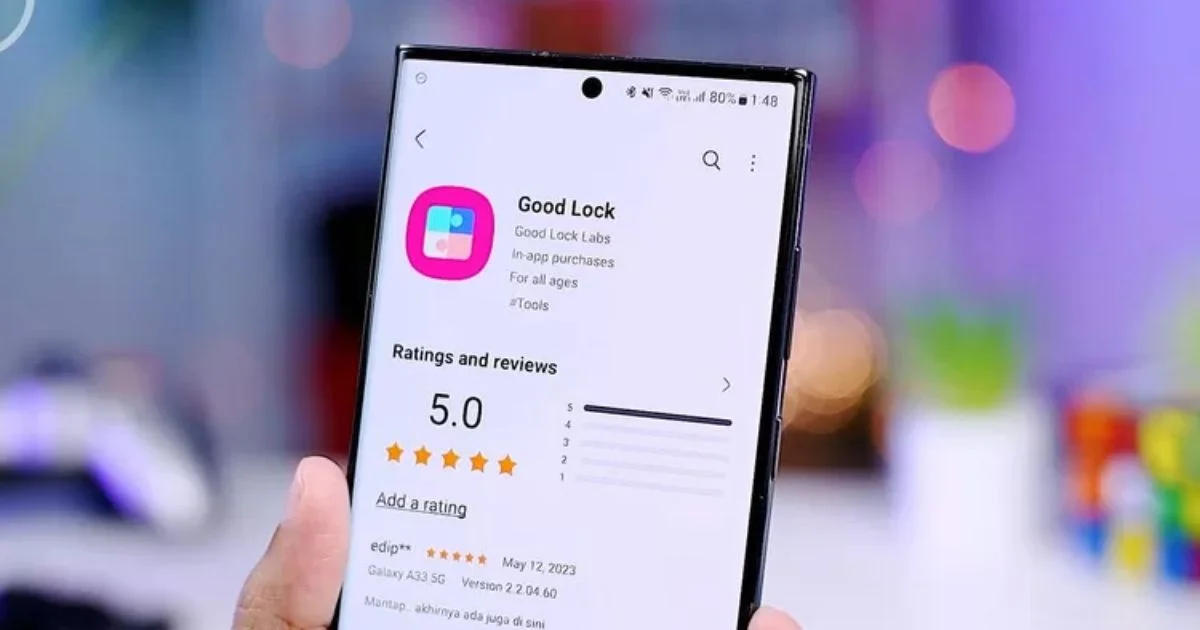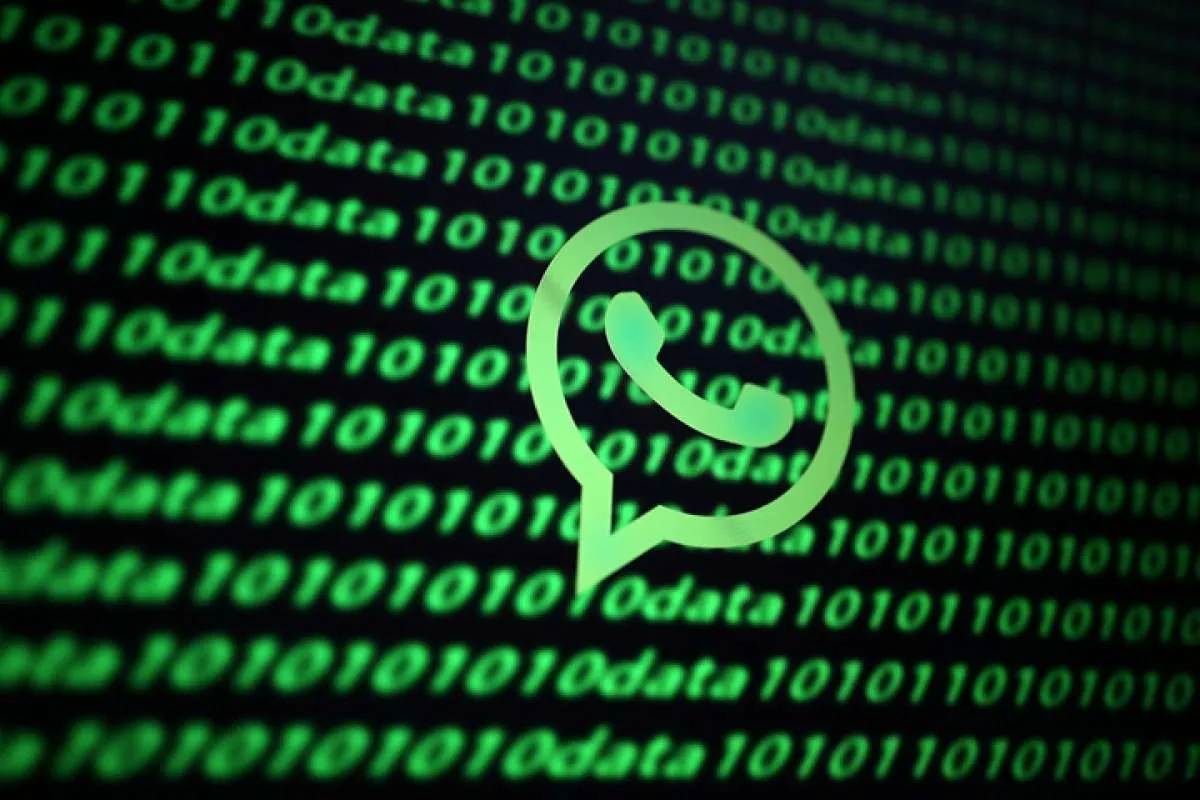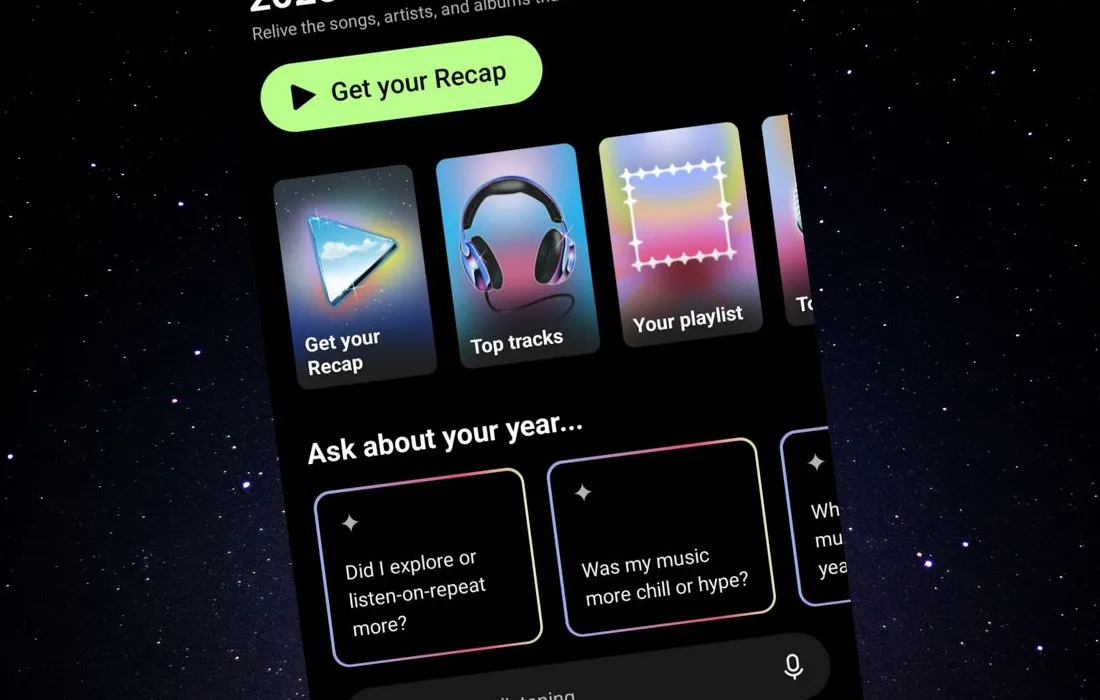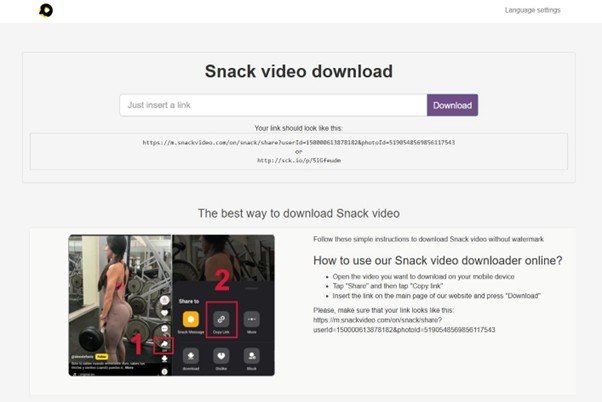Cara Mengaktifkan Ikon Aplikasi Transparan di iOS 26

Pelitadigital.com – Apple resmi memperkenalkan iOS 26 versi beta publik kepada pengguna iPhone yang memenuhi syarat. Salah satu fitur yang langsung mencuri perhatian adalah desain antarmuka bertajuk Liquid Glass yang menawarkan estetika transparan pada tampilan layar, memberikan nuansa visual yang lebih modern dan dinamis.
Konsep tembus pandang ini diimplementasikan ke berbagai elemen UI seperti bilah pencarian, dock aplikasi, folder, hingga Control Center. Efek kaca buram (frosted glass) menjadi tampilan bawaan ikon aplikasi yang membuat antarmuka terasa lebih dalam dan hidup.
Namun, Apple tak berhenti di sana. Bagi pengguna yang menginginkan tampilan lebih bersih dan futuristik, tersedia opsi tampilan Clear yang benar-benar menghilangkan warna ikon dan widget. Efek reflektif dan transparansi yang dihadirkan memberikan kesan seolah-olah elemen UI melayang di atas layar, menyatu dengan wallpaper.
Mode Tampilan Clear: Light, Dark, dan Auto
Fitur Clear hadir dalam tiga pilihan mode: Light, Dark, dan Auto.
-
Pada mode Light, ikon aplikasi tampak semi-transparan dan wallpaper secara otomatis digelapkan agar kontras tetap terjaga.
-
Mode Dark memberikan latar belakang yang lebih pekat, menjaga keterbacaan ikon tanpa menghilangkan efek transparan.
-
Sementara itu, mode Auto akan menyesuaikan tampilan berdasarkan pengaturan sistem, sehingga ikon dan widget akan berubah secara otomatis mengikuti preferensi tampilan pengguna.
Tampilan ini tidak hanya tersedia di iPhone, tetapi juga telah diterapkan di iPadOS 26, watchOS 26, macOS, dan tvOS 26, menciptakan ekosistem Apple yang seragam dari sisi visual.
Cara Mengaktifkan Ikon Aplikasi Transparan di iOS 26
Bagi pengguna yang telah mendaftar program Apple Beta Software dan mengunduh iOS 26 versi publik beta, berikut langkah-langkah untuk mengubah tampilan ikon aplikasi menjadi transparan:
-
Tekan dan tahan area kosong di Home Screen hingga ikon bergetar.
-
Ketuk tombol Edit di sudut kiri atas.
-
Pilih opsi Customize dari menu yang muncul.
-
Di bagian bawah layar, pilih tampilan Clear.
-
Tentukan mode yang diinginkan: Light, Dark, atau Auto.
-
Jika ikon atau label aplikasi sulit dibaca, ketuk ikon matahari di kiri atas untuk menggelapkan wallpaper.
Sebagai tambahan, pengguna yang merasa efek transparansi terlalu mencolok dapat mengurangi tingkat tembus pandang melalui pengaturan:
Masuk ke Settings > Accessibility > Display & Text Size, kemudian aktifkan toggle Reduce Transparency.
Catatan: Perhatikan Risiko Penggunaan Versi Beta
Meski iOS 26 menawarkan berbagai penyegaran visual menarik, penting untuk diingat bahwa versi beta masih mengandung bug dan potensi gangguan sistem. Disarankan untuk tidak menginstalnya di perangkat utama jika Anda mengandalkan performa dan kestabilan.
Penutup
Desain transparan Liquid Glass di iOS 26 menunjukkan bagaimana Apple terus berinovasi dalam hal estetika antarmuka. Kehadiran efek Clear menjadi nilai tambah bagi pengguna yang menginginkan tampilan modern, minimalis, namun tetap fungsional.
Jika Anda termasuk pengguna yang menyukai tampilan futuristik, fitur ini patut untuk dicoba—tentu dengan pertimbangan matang terkait penggunaan versi beta.